Интеграция Mango
Для настройки интеграции вам нужно зарегистрироваться на сервисе WireCRM https://wirecrm.com или авторизоваться в личном кабинете, если вы уже имеете аккаунт в данном сервисе, затем вам необходимо установить приложение Интеграция Mango Office из магазина приложений https://secure.wirecrm.com/marketplace, оно находится на вкладке Интеграции или просто пройти по ссылке https://secure.wirecrm.com/marketplace/76.
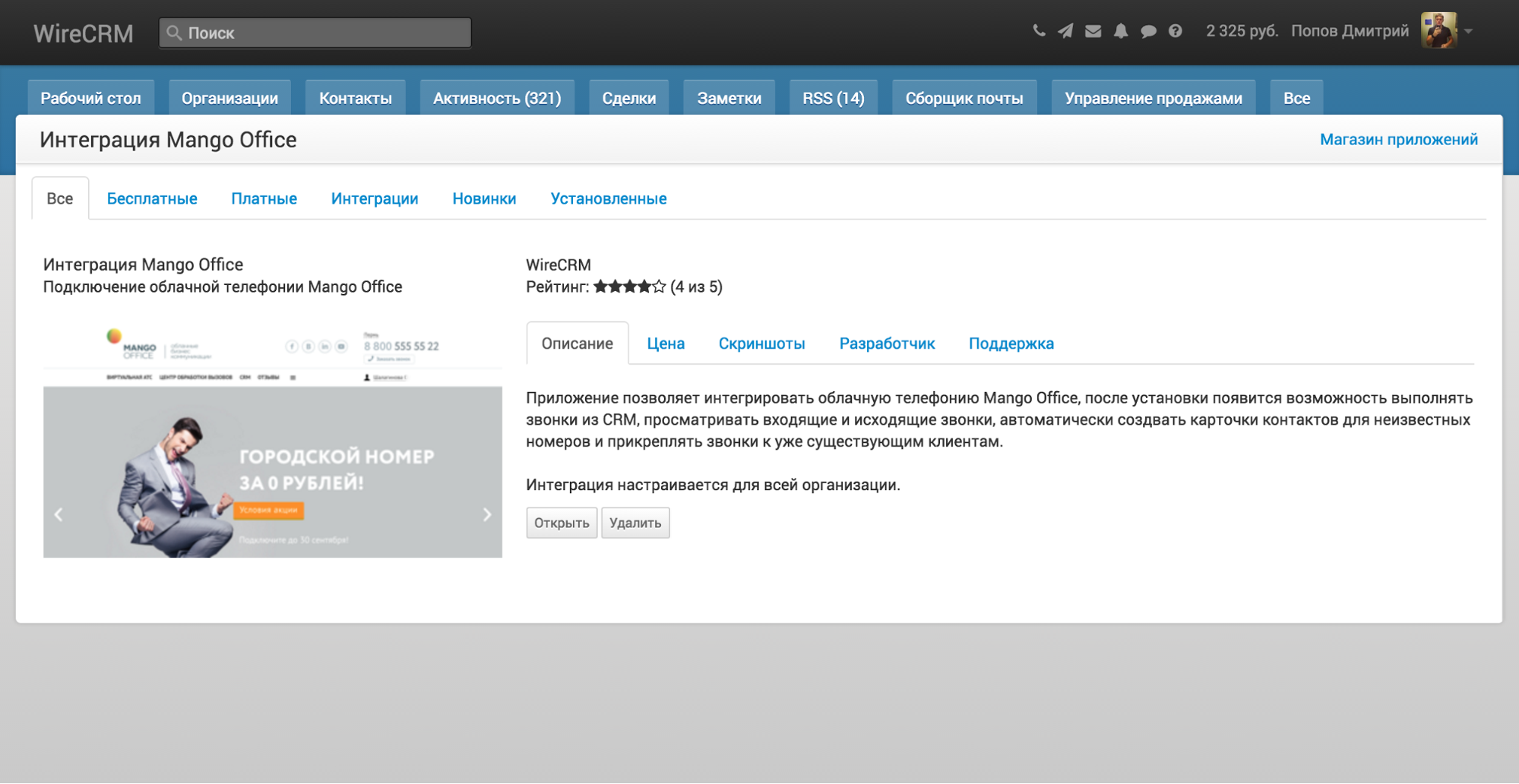
Копируем уникальный код вашей АТС и ключ для создания подписи из личного кабинета Mango Office, эти данные потребуются на следующем шаге для авторизации в приложении.
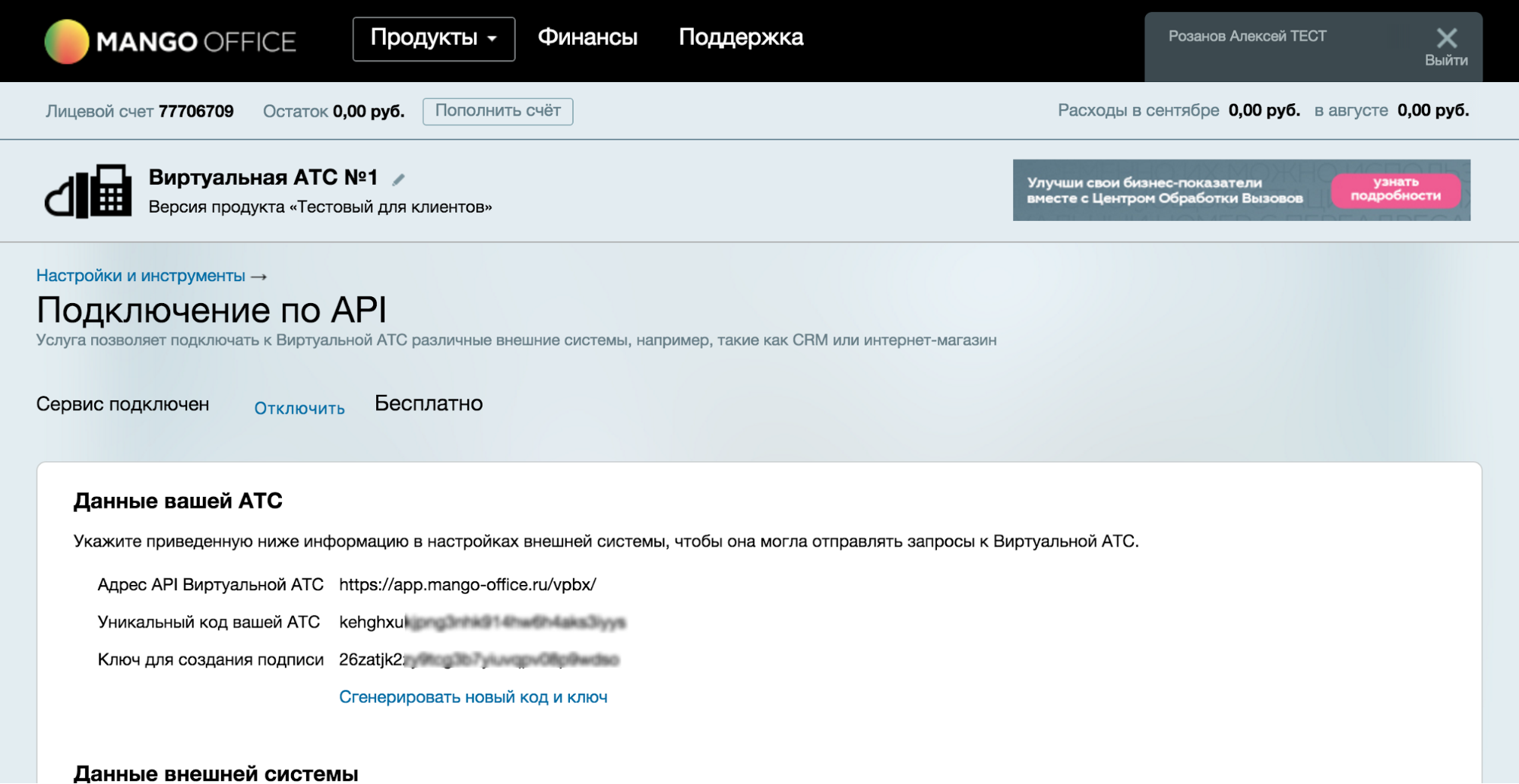
Вводим в WireCRM на странице установленного приложения уникальный код АТС и ключ подписи, это можно сделать по ссылке https://secure.wirecrm.com/mango и нажать кнопку Подключиться, если все прошло успешно вы увидите фразу подключено и список последних звонков.
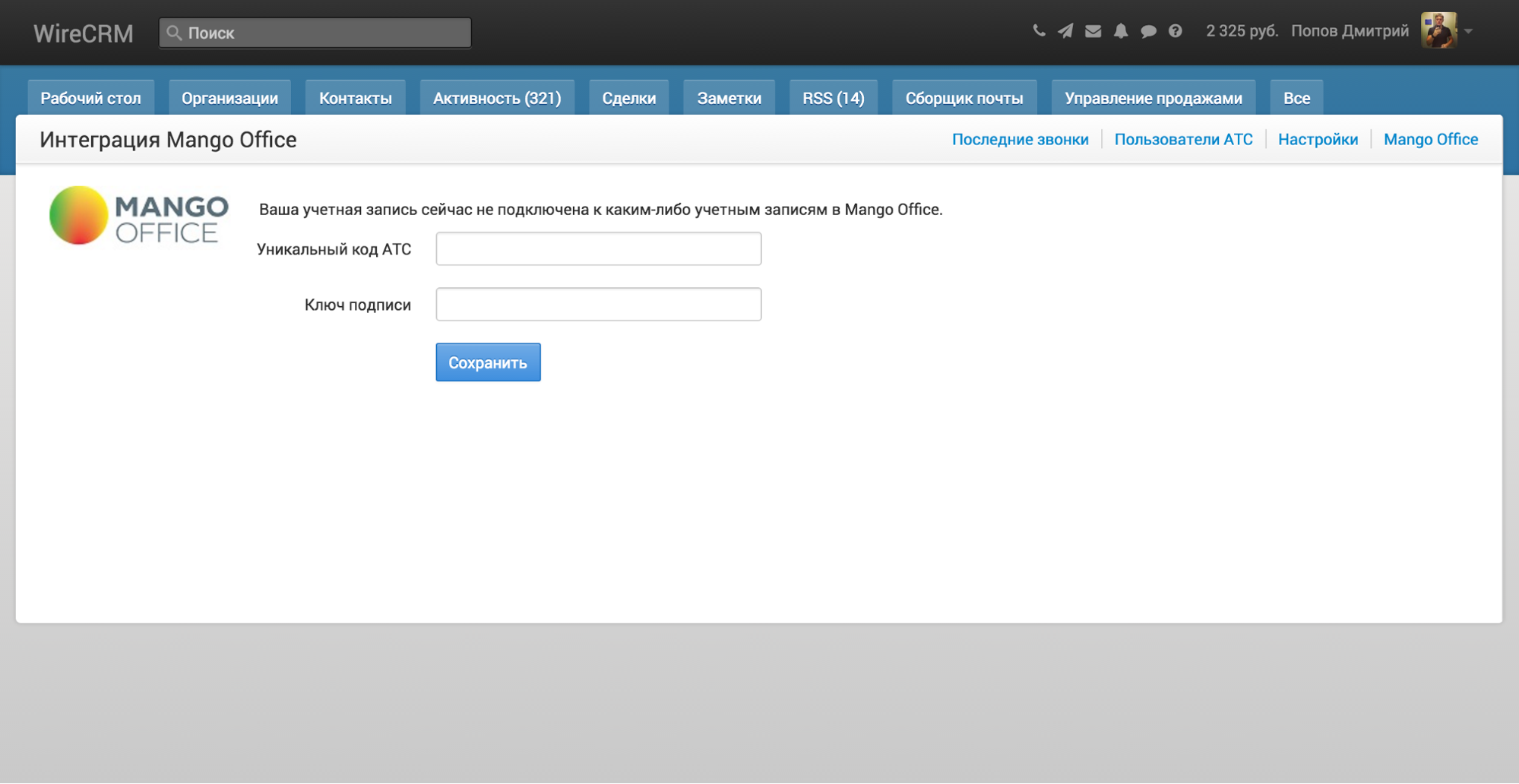
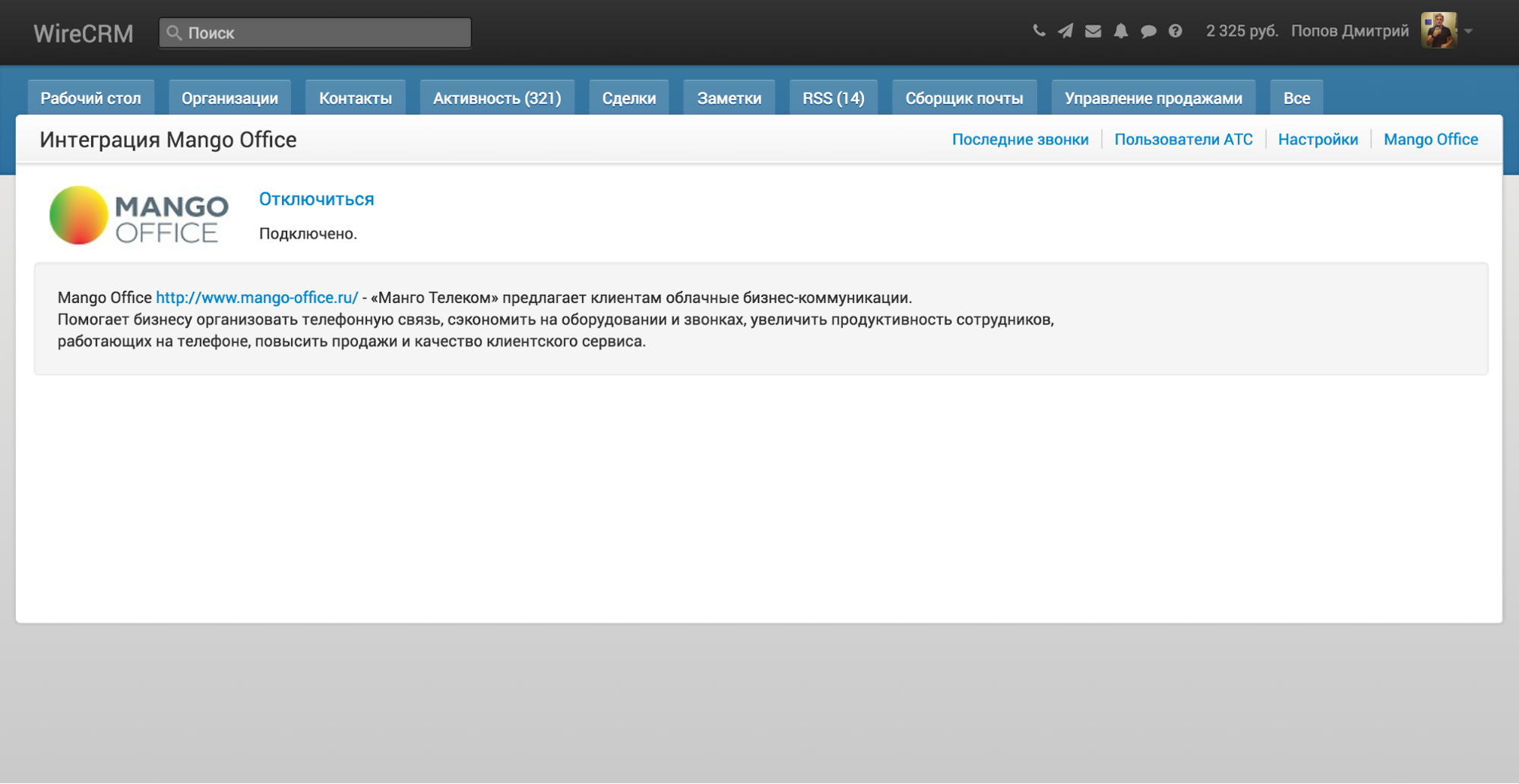
Чтобы совершать исходящие звонки из CRM, необходимо настроить соответствие пользователей CRM и пользователей виртуальной АТС, делается это на странице Пользователи АТС https://secure.wirecrm.com/mango/employee
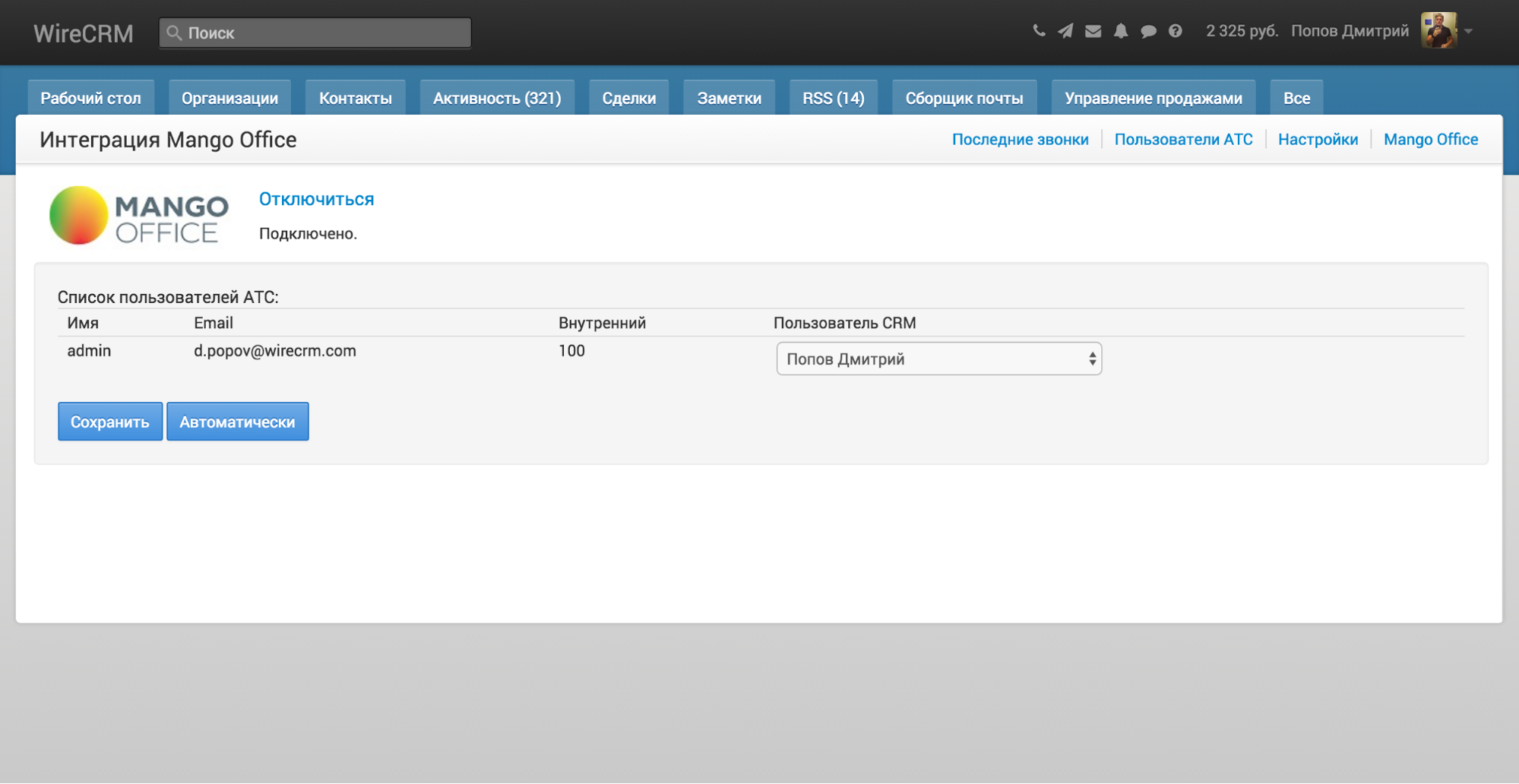
После настройки соответствия пользователей, вы можете совершать исходящие вызовы, для этого нужно кликнуть на номере телефона в CRM, это можно сделать в списках Организации и Контакты, в карточках клиента или в связанных списках, то есть в любом месте CRM системы, где есть кликабельный номер телефона.
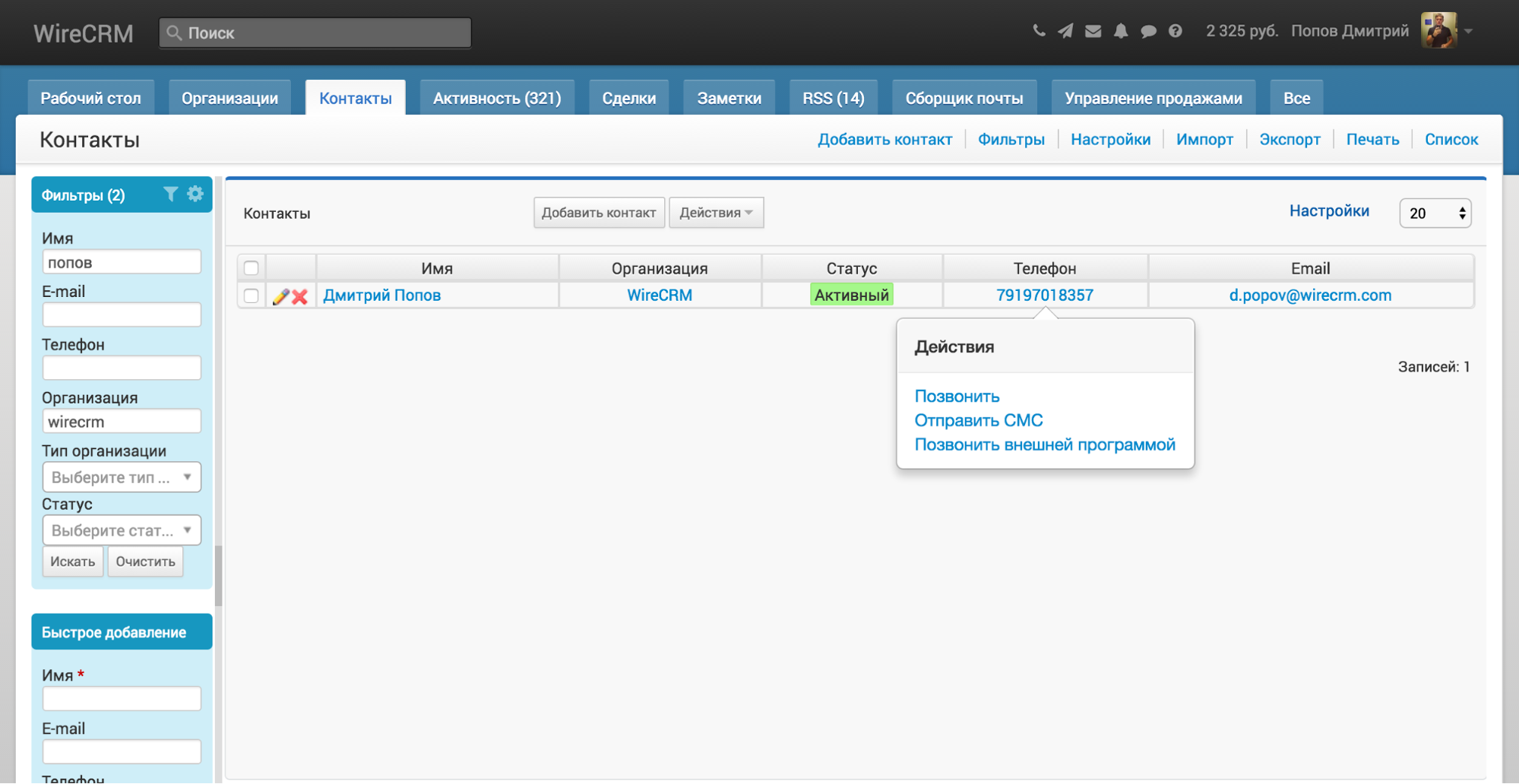
При клике на номер телефона появится всплывающее меню Позвонить, вам нужно выбрать пункт Mango Office, после этого откроется окно с вебфоном, после нажатия на кнопку Позвонить будет инициирован звонок клиенту и будет автоматически создана активность с типом звонок и названием Исходящий звонок Mango Office, активность будет привязана к контакту или организации. Вебфон можно открыть просто по ссылке https://secure.wirecrm.com/phone/call и позвонить на любой номер.
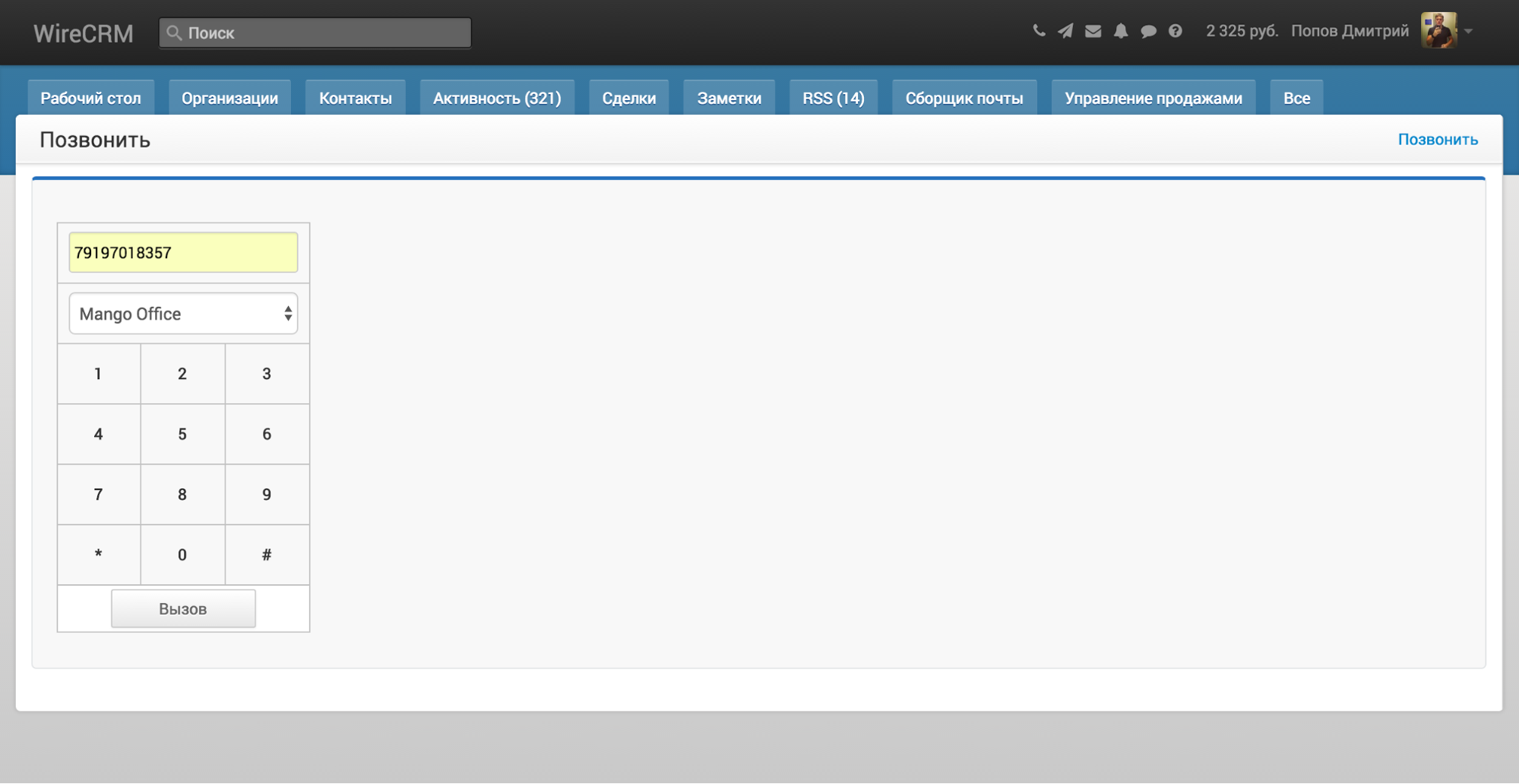
Для того, чтобы в CRM фиксировать входящие вызовы, необходимо настроить уведомления о входящих звонках, для этого нужно на странице настроек https://secure.wirecrm.com/mango/settings сгенерировать ссылку для уведомлений о звонках и вставить ее в личном кабинете Mango Office.
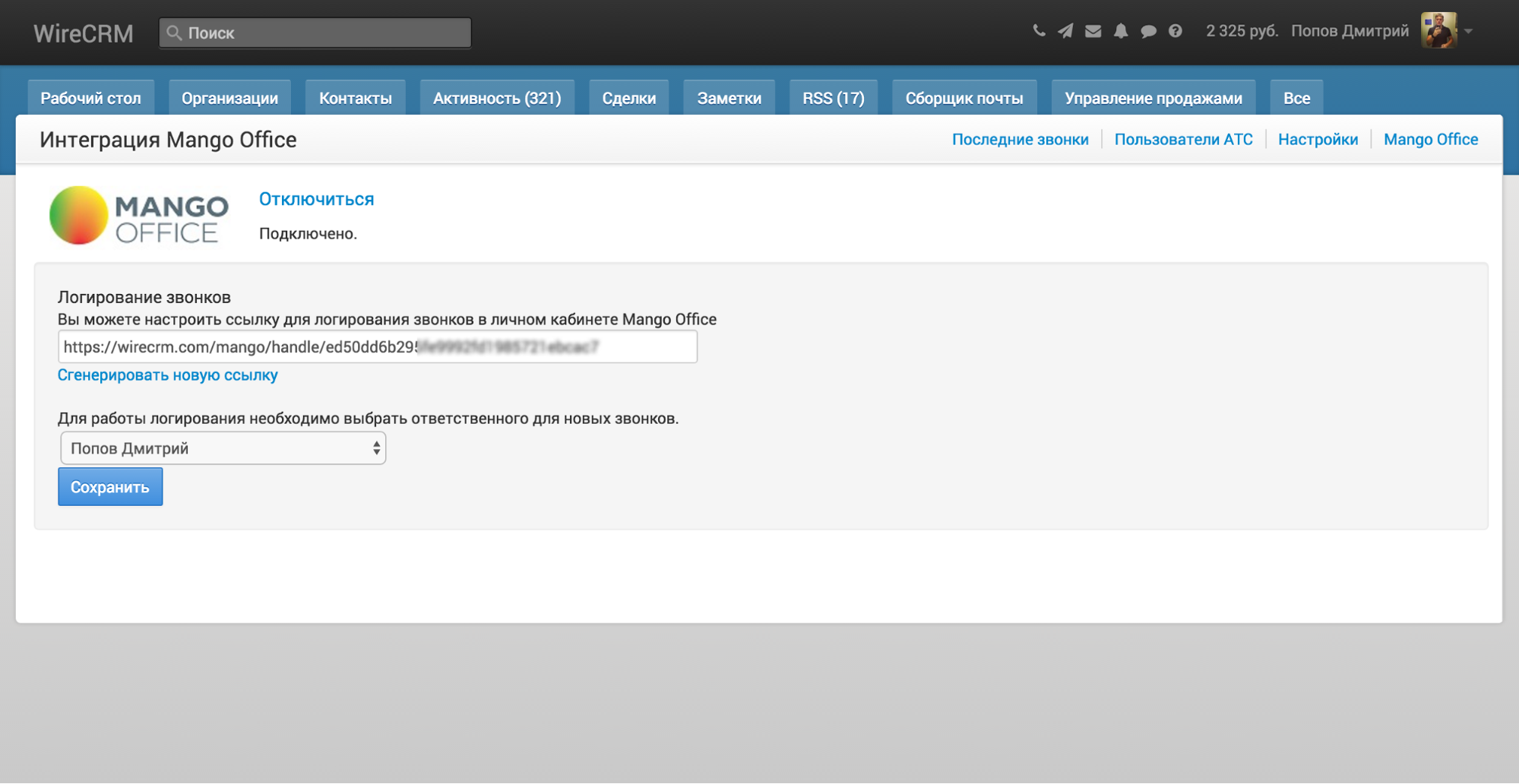
Вставить ссылку в личном кабинете Mango Office в разделе Подключение по API — Данные внешней системы — Адрес внешней системы, далее в пункте SSL-сертификат установить значение Не проверять сертификат и нажать кнопку Проверить подключение, если все прошло успешно нажать кнопку Сохранить.
Для прослушивания записей разговоров в CRM требуется активировать функцию предоставления записей разговоров по внешним ссылкам, делается это в разделе Подключение по API, поставить галочку Дополнительные настройки — Записи разговоров — Предоставлять возможность генерации и использования ссылок.
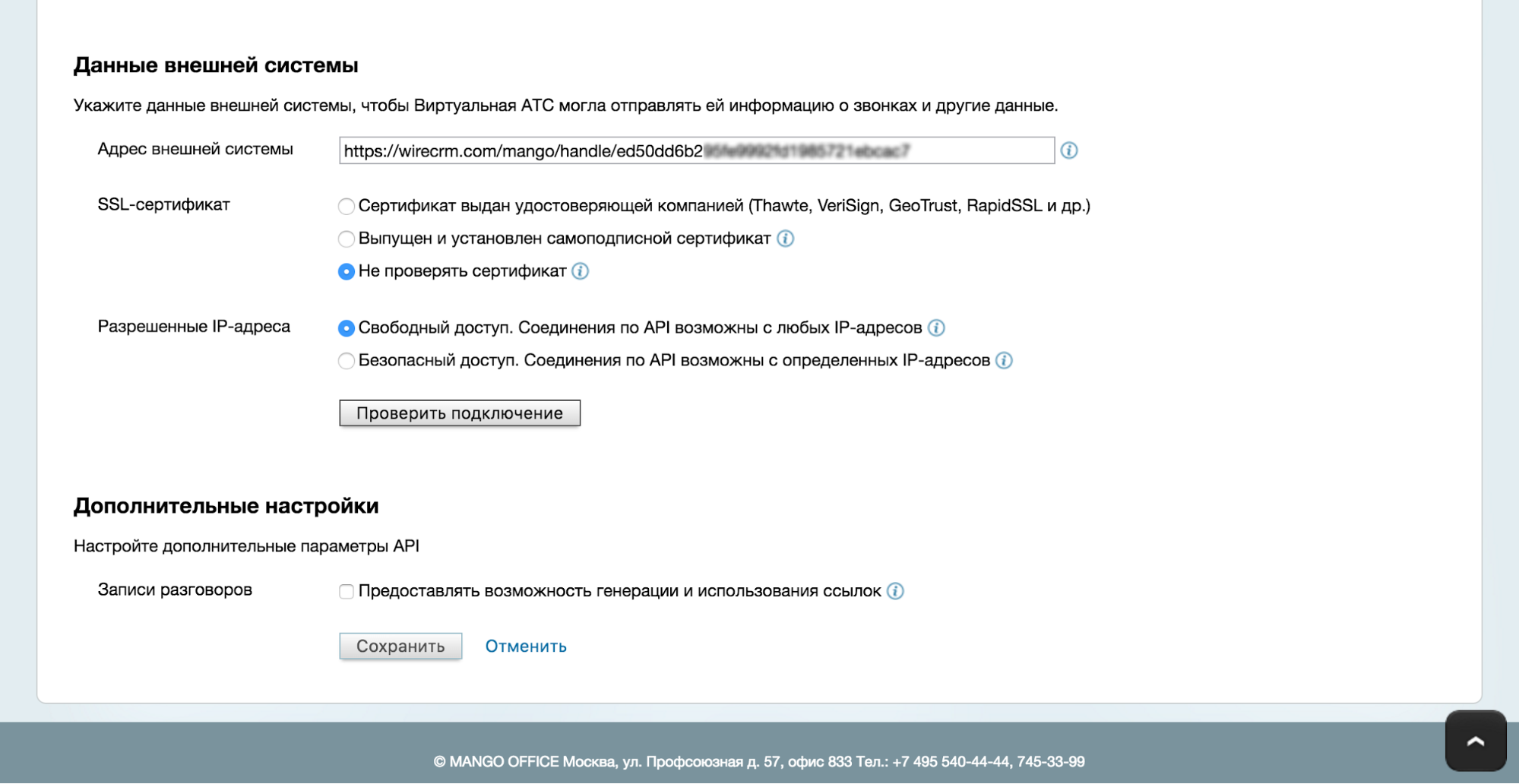
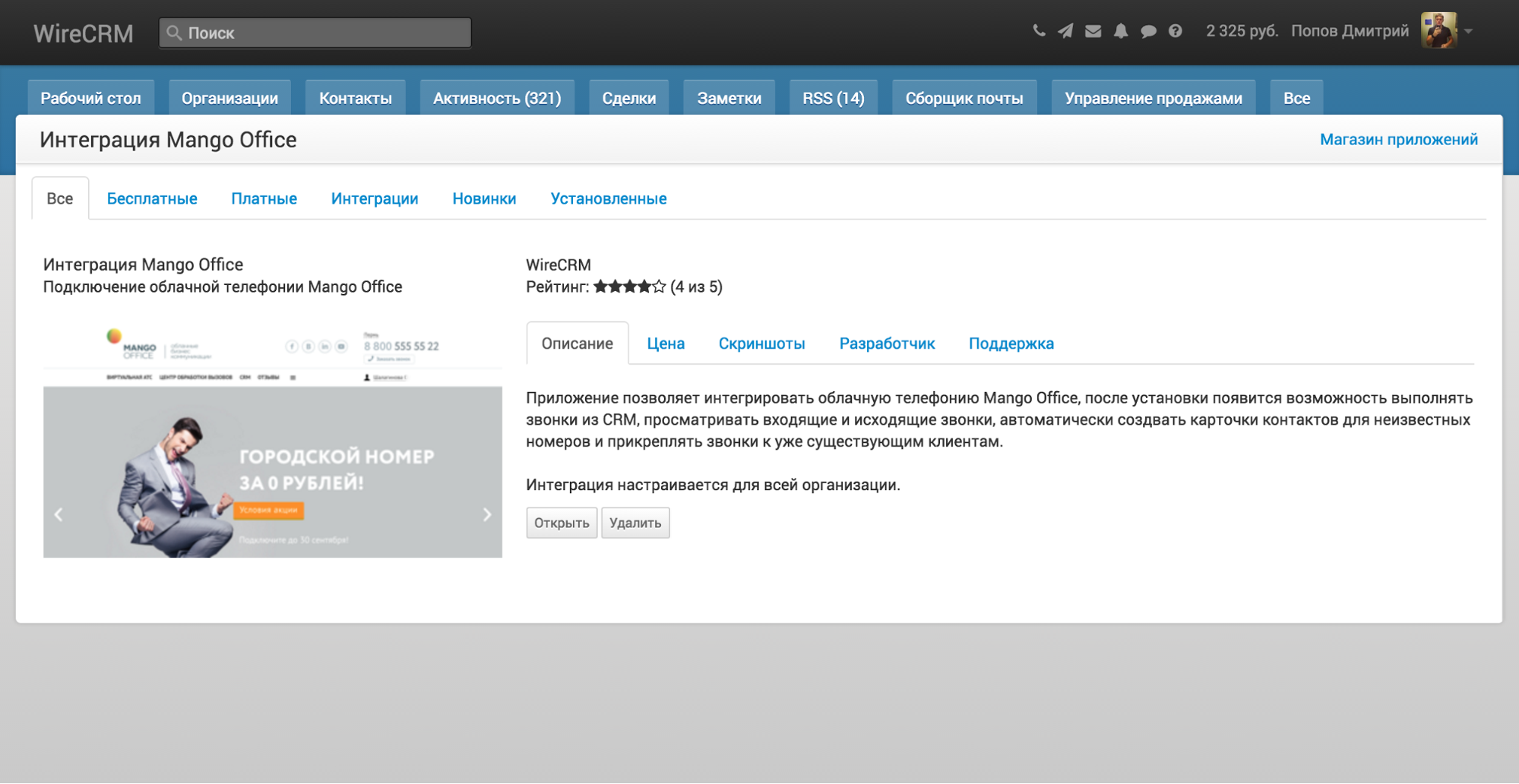
Копируем уникальный код вашей АТС и ключ для создания подписи из личного кабинета Mango Office, эти данные потребуются на следующем шаге для авторизации в приложении.
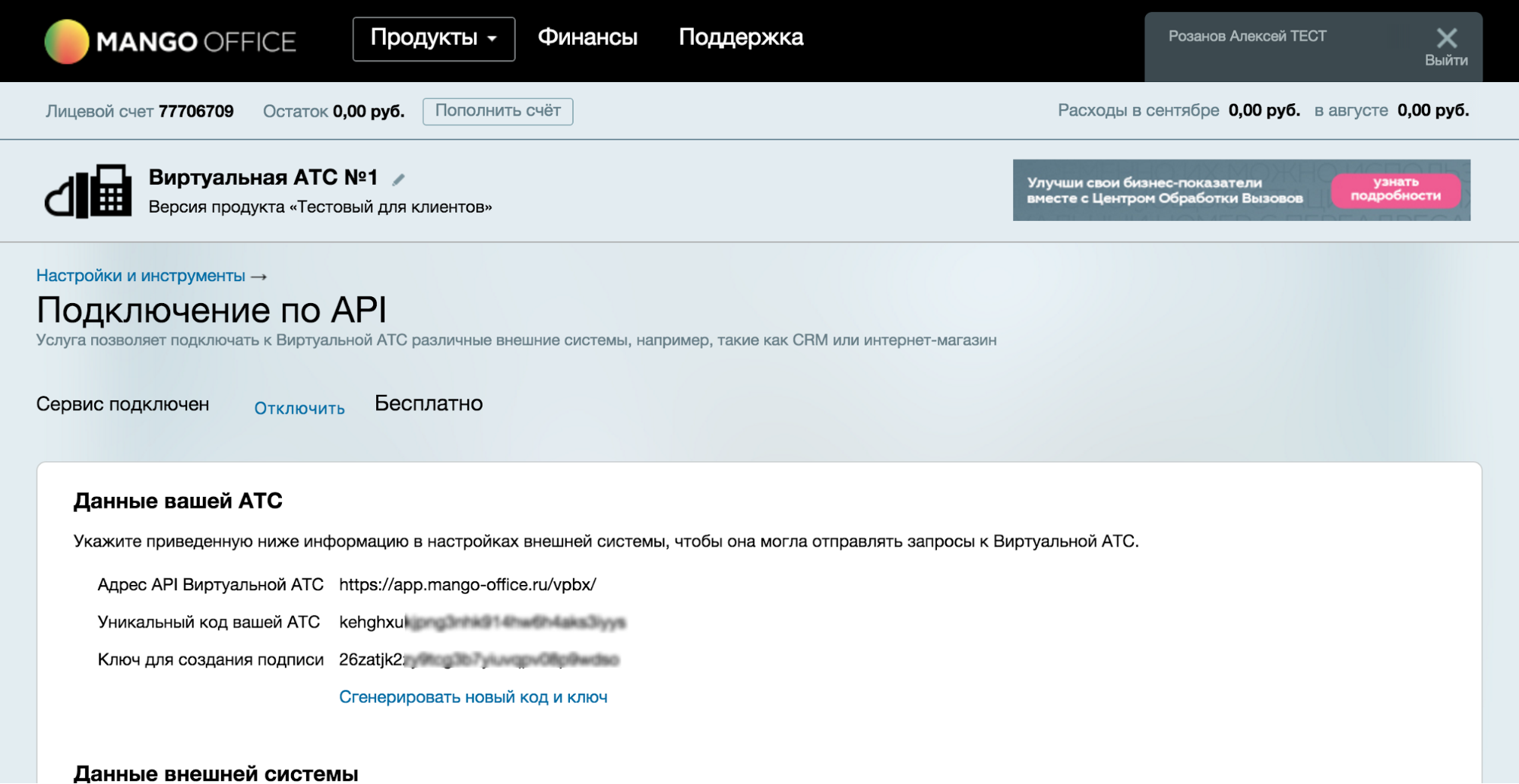
Вводим в WireCRM на странице установленного приложения уникальный код АТС и ключ подписи, это можно сделать по ссылке https://secure.wirecrm.com/mango и нажать кнопку Подключиться, если все прошло успешно вы увидите фразу подключено и список последних звонков.
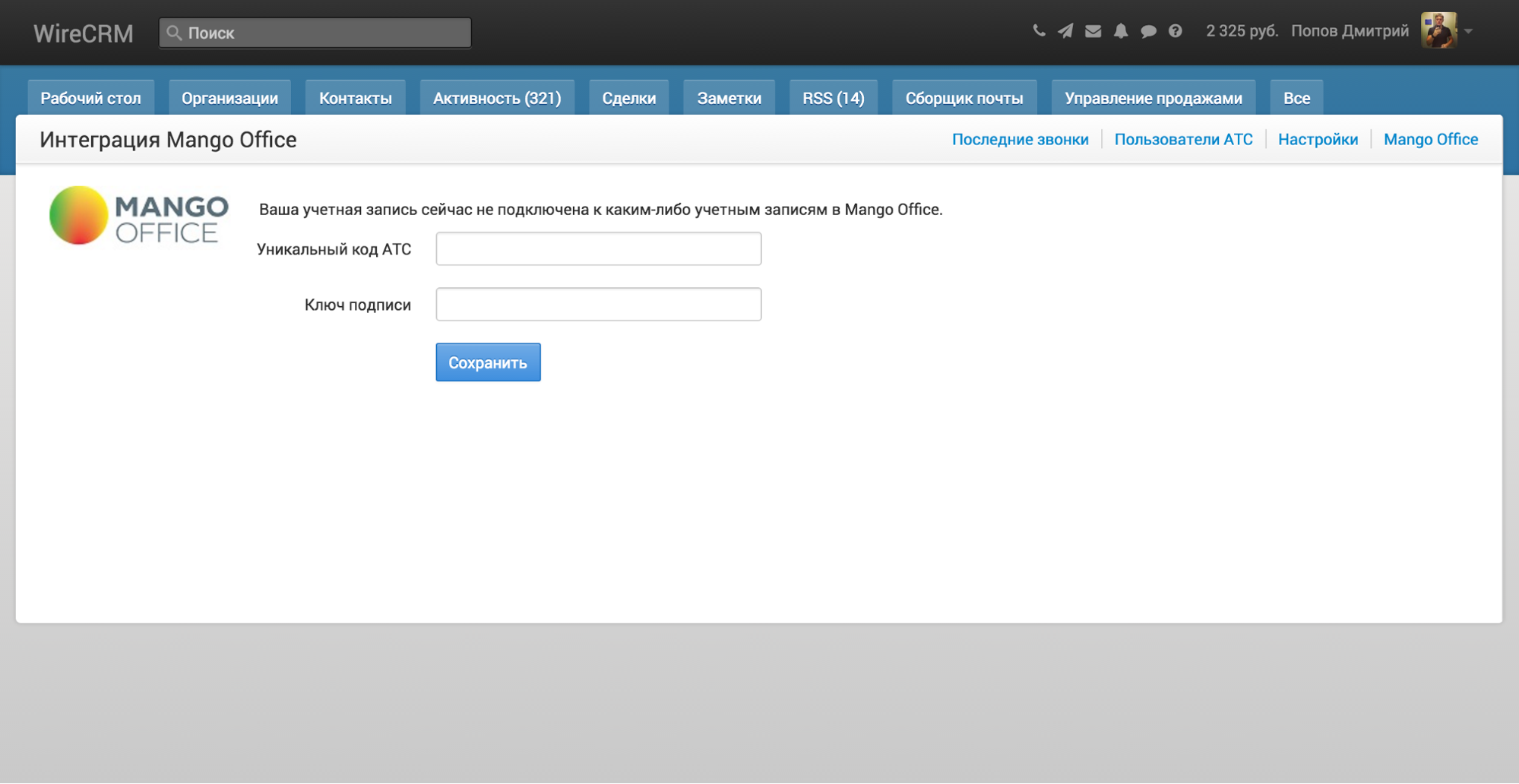
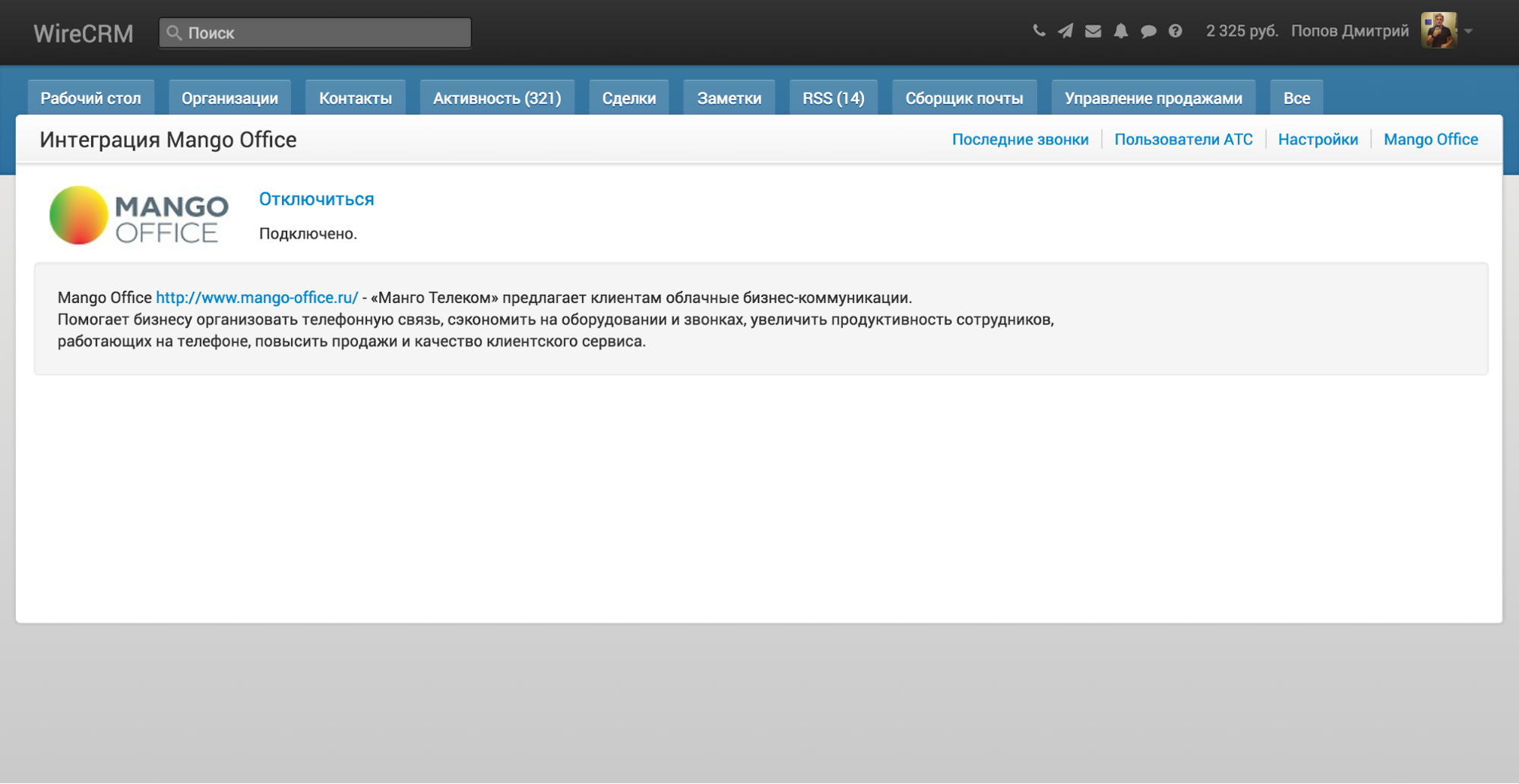
Чтобы совершать исходящие звонки из CRM, необходимо настроить соответствие пользователей CRM и пользователей виртуальной АТС, делается это на странице Пользователи АТС https://secure.wirecrm.com/mango/employee
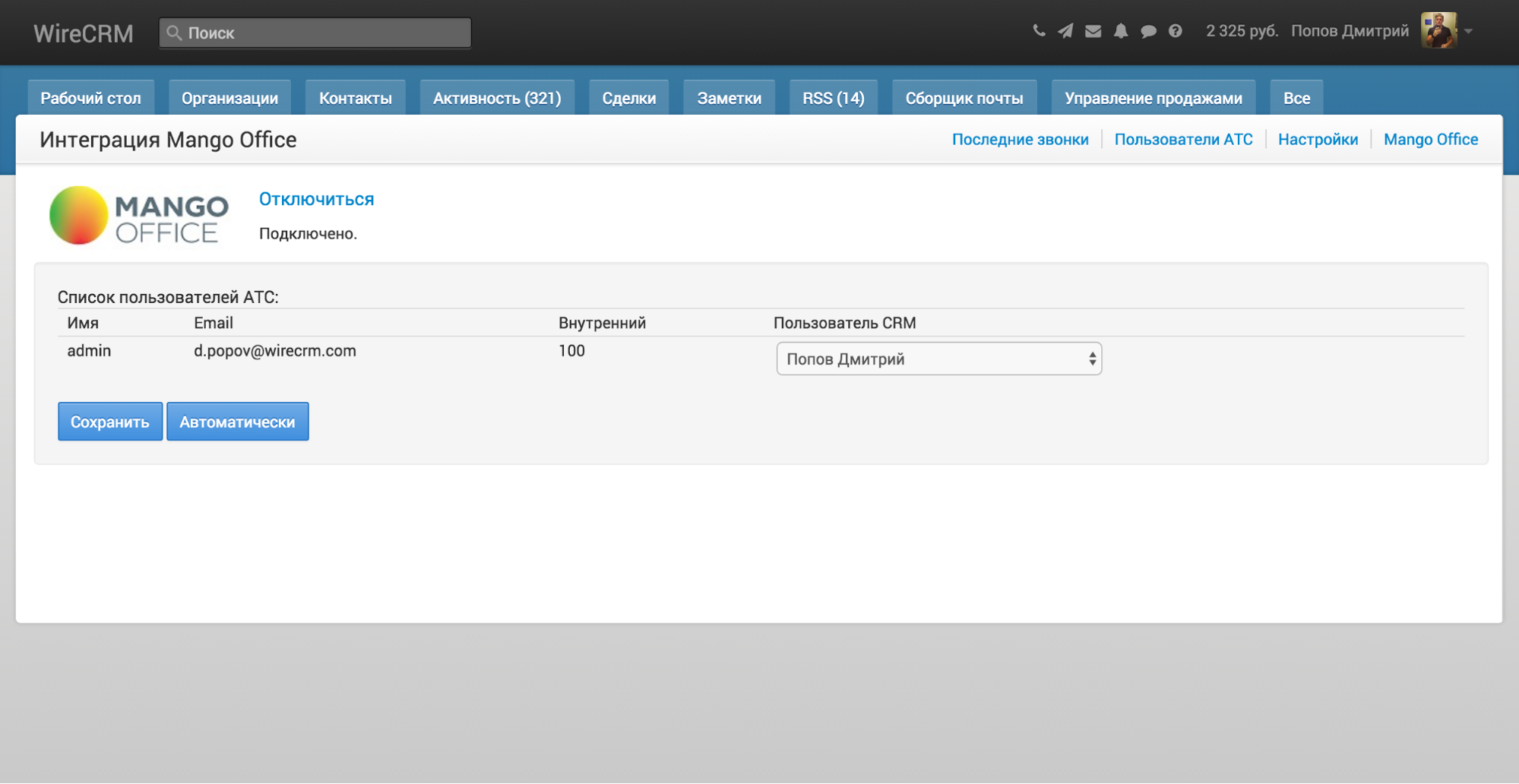
После настройки соответствия пользователей, вы можете совершать исходящие вызовы, для этого нужно кликнуть на номере телефона в CRM, это можно сделать в списках Организации и Контакты, в карточках клиента или в связанных списках, то есть в любом месте CRM системы, где есть кликабельный номер телефона.
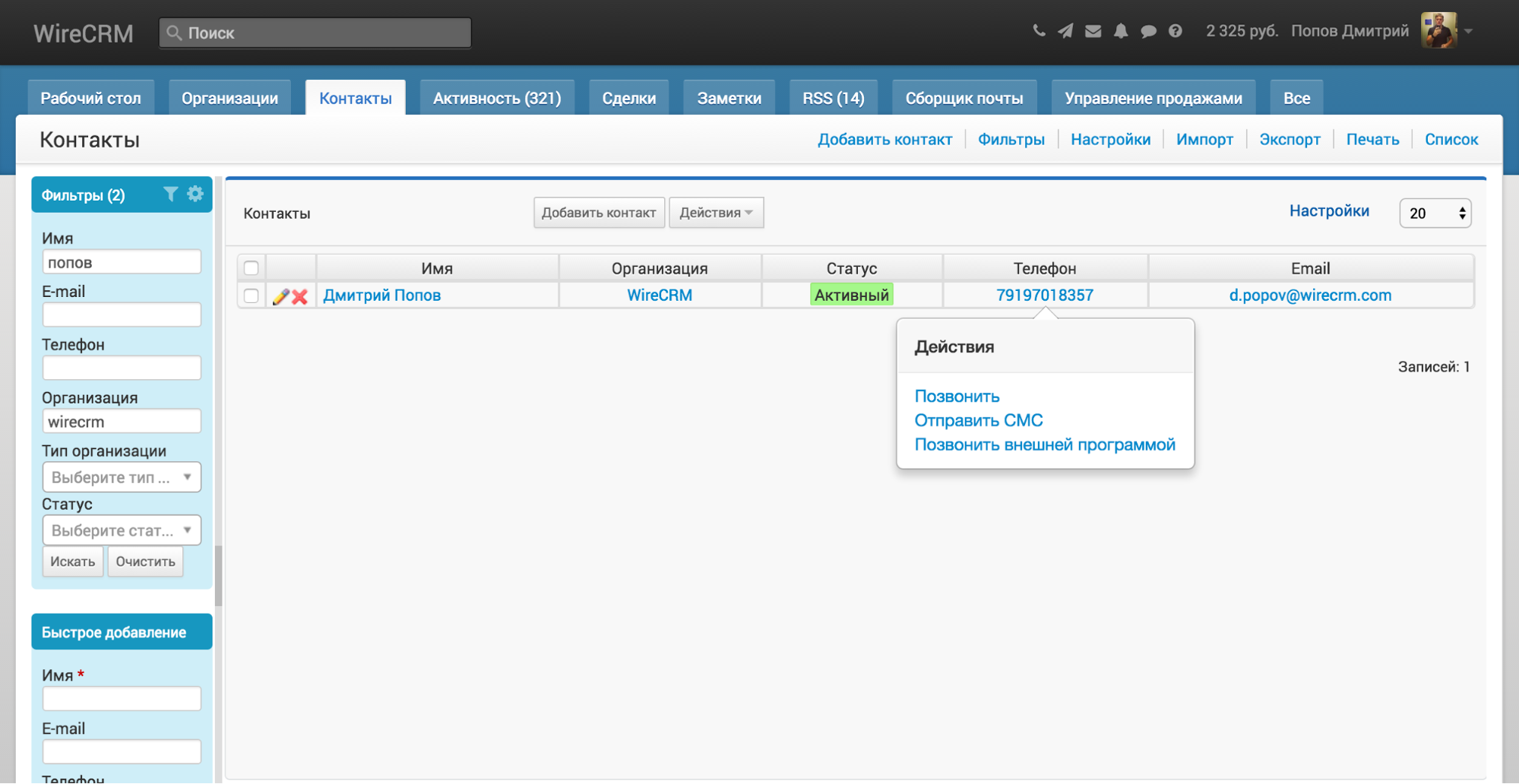
При клике на номер телефона появится всплывающее меню Позвонить, вам нужно выбрать пункт Mango Office, после этого откроется окно с вебфоном, после нажатия на кнопку Позвонить будет инициирован звонок клиенту и будет автоматически создана активность с типом звонок и названием Исходящий звонок Mango Office, активность будет привязана к контакту или организации. Вебфон можно открыть просто по ссылке https://secure.wirecrm.com/phone/call и позвонить на любой номер.
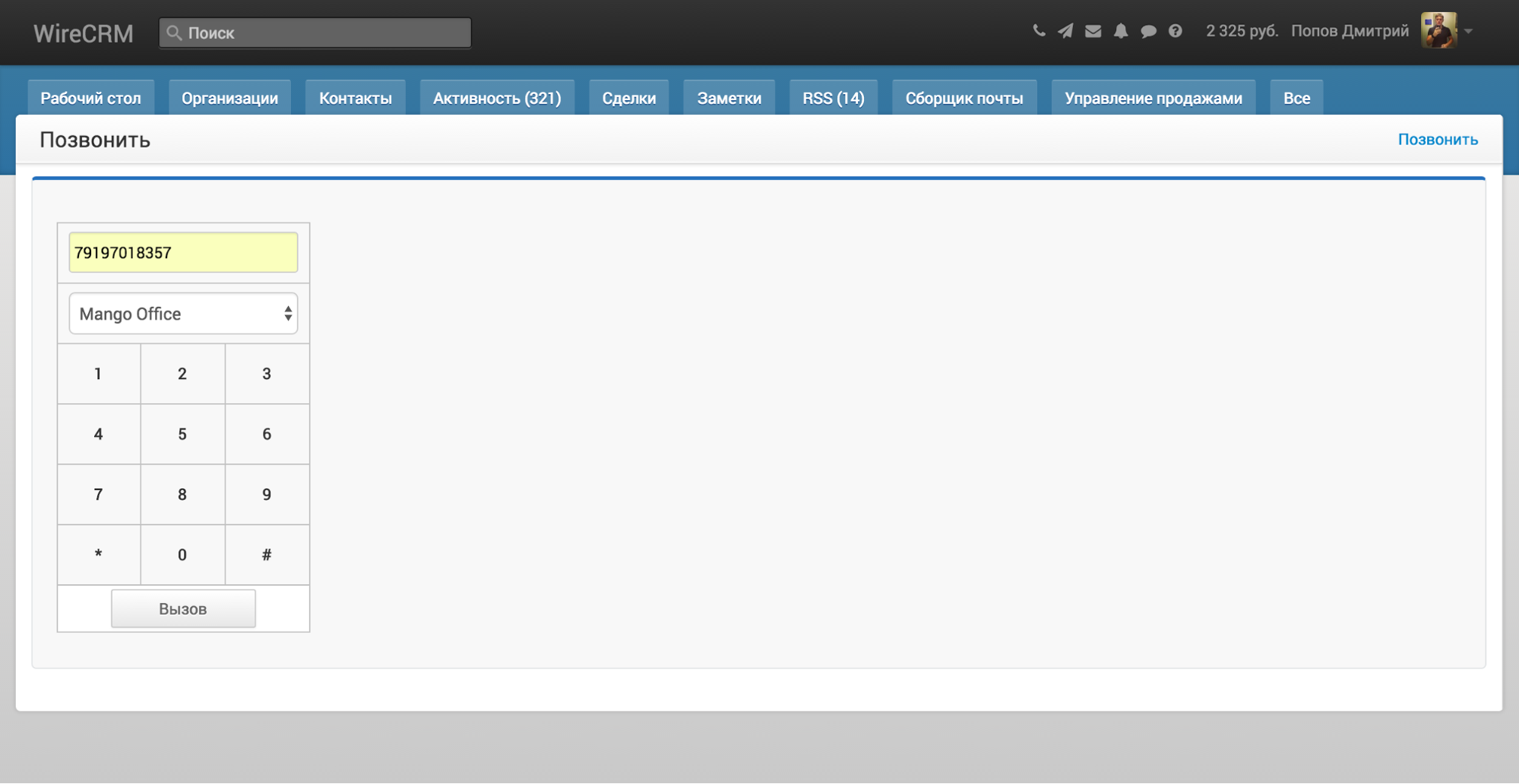
Для того, чтобы в CRM фиксировать входящие вызовы, необходимо настроить уведомления о входящих звонках, для этого нужно на странице настроек https://secure.wirecrm.com/mango/settings сгенерировать ссылку для уведомлений о звонках и вставить ее в личном кабинете Mango Office.
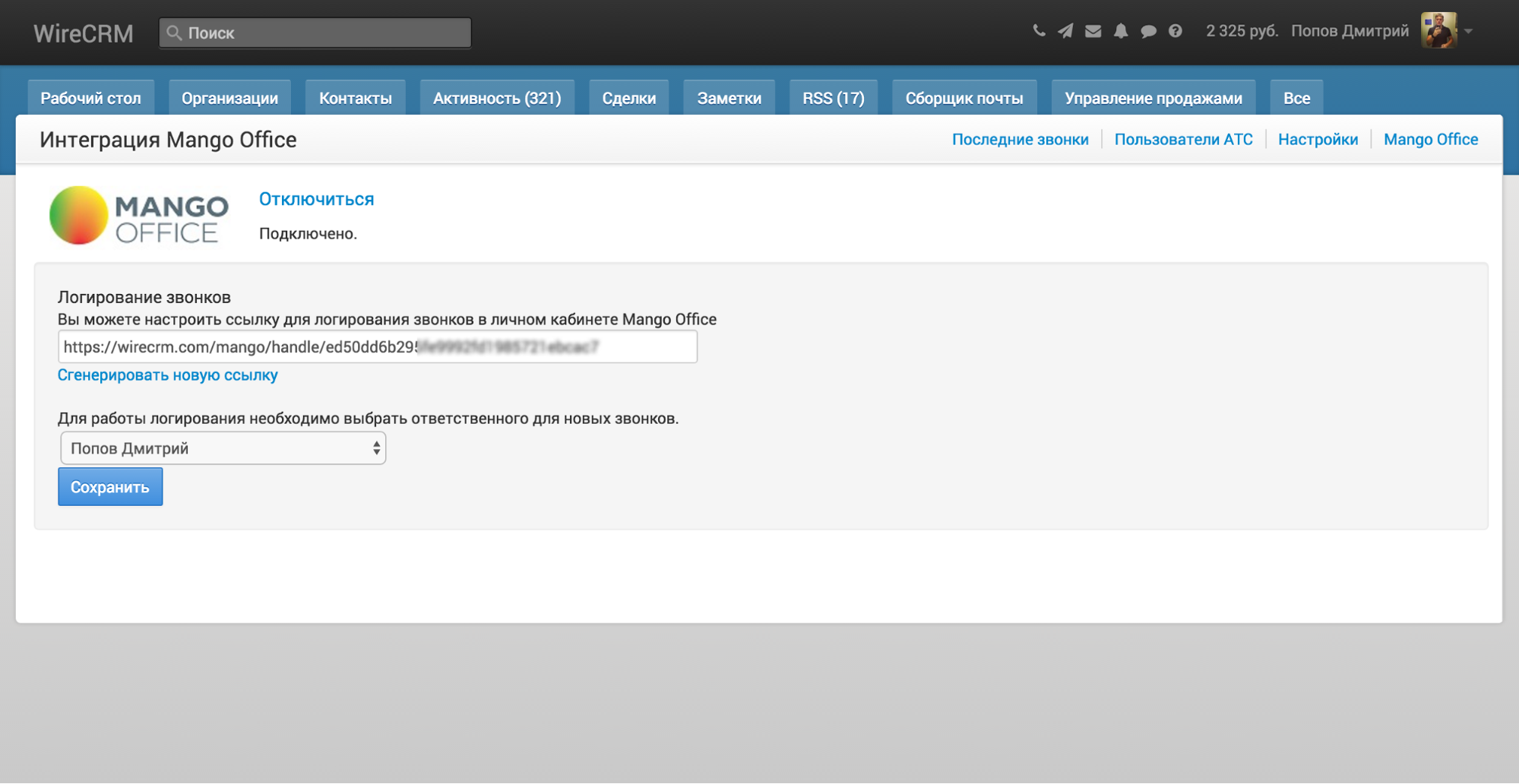
Вставить ссылку в личном кабинете Mango Office в разделе Подключение по API — Данные внешней системы — Адрес внешней системы, далее в пункте SSL-сертификат установить значение Не проверять сертификат и нажать кнопку Проверить подключение, если все прошло успешно нажать кнопку Сохранить.
Для прослушивания записей разговоров в CRM требуется активировать функцию предоставления записей разговоров по внешним ссылкам, делается это в разделе Подключение по API, поставить галочку Дополнительные настройки — Записи разговоров — Предоставлять возможность генерации и использования ссылок.
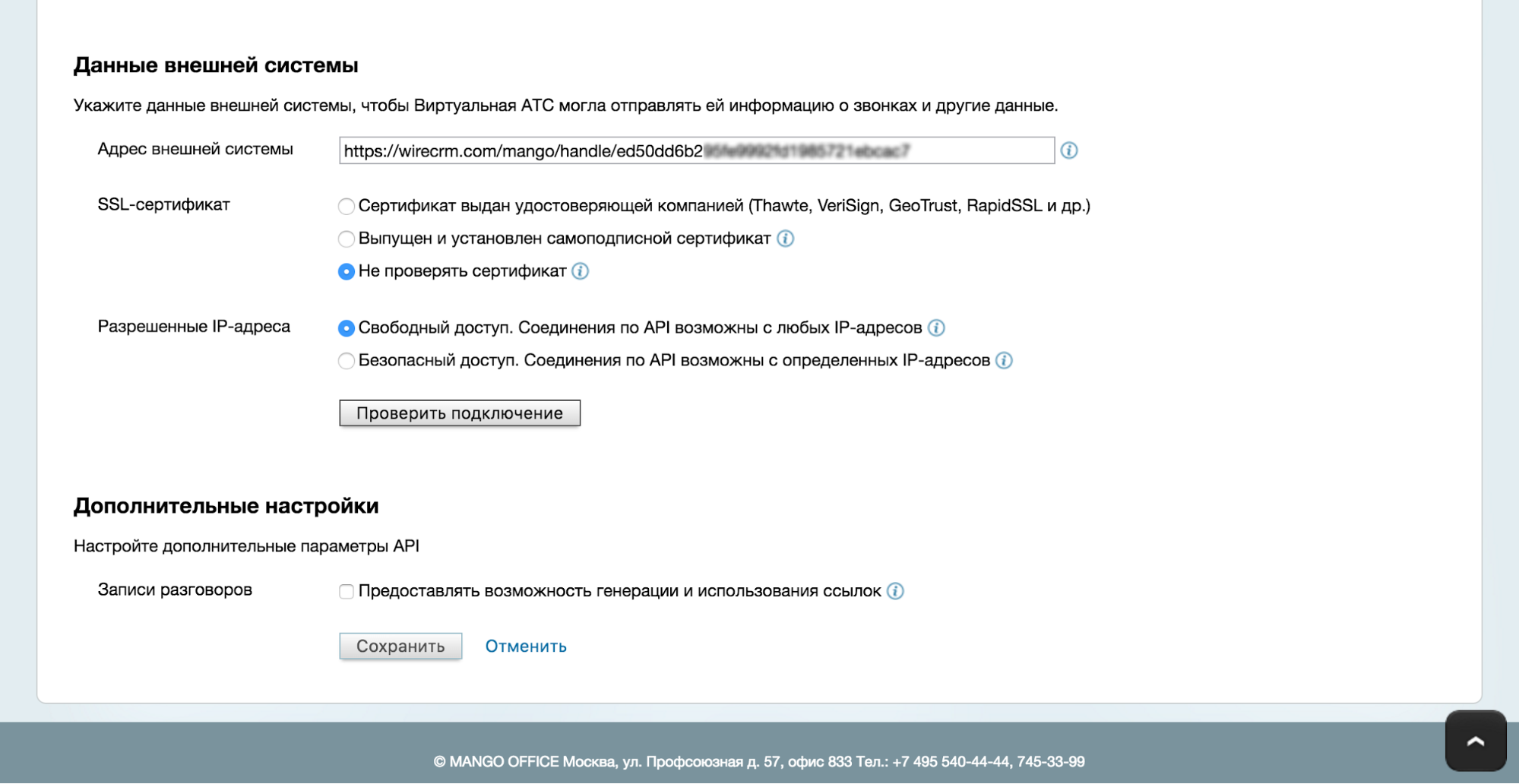
В WireCRM легко вести учет клиентов и продаж, работать с финансами и складом, создавать документы по шаблону. Первые 14 дней бесплатны для всех новых пользователей. Изучите возможности сервиса, ведите учет клиентов и пользуйтесь поддержкой наших специалистов!
Создать аккаунт
Создать аккаунт
Комментарии |




